Manchmal braucht man eine Videodatei in mehrere separate Dateien aufzuteilen, ohne sie zu editieren oder noch einmal zu konvertieren. Mit dem AVS Video ReMaker können Sie es schnell und einfach tun. Er erlaubt eine Videodatei in mehrere Dateien automatisch zu teilen. Sie können auch ungewünschte Szenen aus diesen Videodateien vor der Speicherung ausschneiden.
Klicken Sie hier , um das Programm herunterzuladen. Sobald der Prozess zu Ende ist, führen Sie die Datei AVSVideoReMaker.exe aus und folgen Sie den Hinweisen des Installationsassistenten.
[Nach oben]
Nach dem Programmstart kann man eine Videodatei mit einem Klick auf den Button Datei hinzufügen laden. Im geöffneten Fenster von Windows Explorer suchen Sie nach der gewünschten Videodatei:
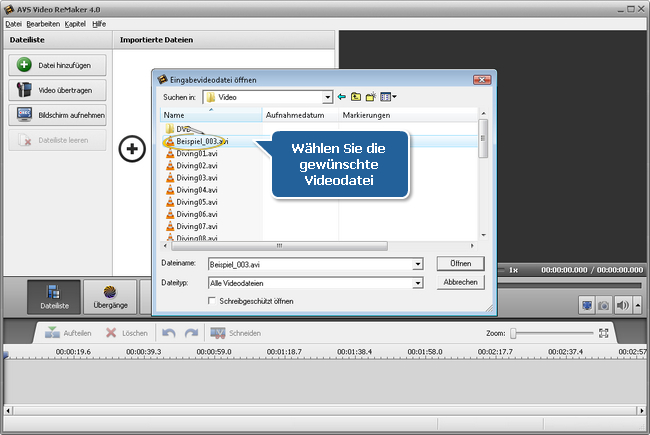
 Hinweis
Hinweis: Wenn die Quelle eine DVD-Disk ist, muss man einen Pfad zu Ihrer Eingabedatei wählen: X:\Video_TS\Video_TS.IFO. "X" steht für Ihr DVD-Laufwerk oder Ordner auf Ihrer Festplatte, wo Ihre DVD gespeichert ist. Bitte lesen Sie die
Online-Hilfe , um mehr darüber zu erfahren, wie man DVDs mit Heimvideos in andere Videoformate umwandeln kann.
Nachdem Ihre Heim-DVD geladen wurde, kann man weitere Videodateien in den AVS Video ReMaker mit einem Klick auf den Button Datei hinzufügen importieren oder bereits geladene Dateien entfernen, indem man den Button Dateiliste leeren betätigt.
 Hinweis:
Hinweis: Wenn Sie mehrere unterschiedliche Heim-DVD-Videos ins Programm geladen haben,
müssen alle davon dieselben Parameter haben: die Bildauflösung, das Seitenverhältnis, die Bildrate und Bitrate.
[Nach oben]
Um Ihre Videodatei in Clips aufzuteilen, setzen Sie den Cursor der Zeitachse an der gewünschten Stelle in Ihrem Heimvideo und bewegen Sie ihn, um die exakte Stelle zu finden. Dann betätigen Sie den Button Aufteilen oberhalb der Zeitachse. Die Videodatei wird in zwei Clips an dieser Stelle aufgeteilt.
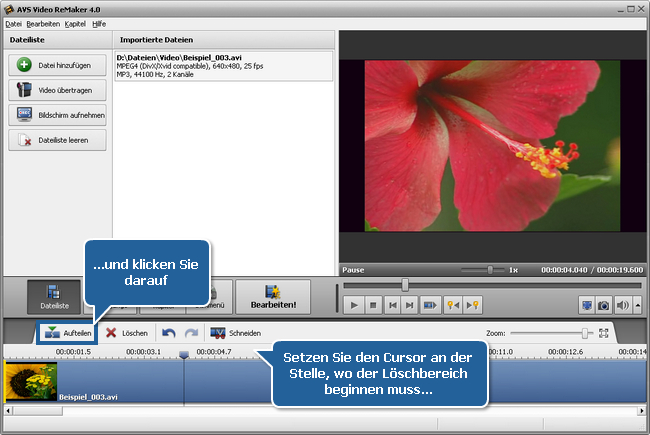
Verwenden Sie den Schieberegler Zoom, um die Videodatei auf der Zeitachse zu vergrößern. Dadurch kann man genau die gewünschte Stelle einfacher finden.
 Hinweis 1
Hinweis 1: Für die meisten Videodateien wird die Aufteilung nur auf Grund der
Schlüsselbilder durchgeführt. In diesem Fall wird der Aufteilungspunkt beim Setzen des Cursors auf der
Zeitachse und Klicken auf den Button
Aufteilen zum nächsten links davon liegenden Schlüsselbild verlegt. Um durch Schlüsselbilder zu navigieren, verwenden Sie die Buttons
Vorheriges Schlüsselbild und
Nächstes Schlüsselbild unter dem
Vorschaubereich.
 Hinweis 2
Hinweis 2: Sie können Ihr Video nach Bedarf automatisch in Szenen aufteilen. Um mehr darüber zu erfahren, lesen Sie
hier.
[Nach oben]
Wenn Sie nur einige Clips speichern möchten, wählen Sie einen unnötigen davon und betätigen Sie den Button Löschen oberhalb der Zeitachse. Der markierte Clip wird entfernt.
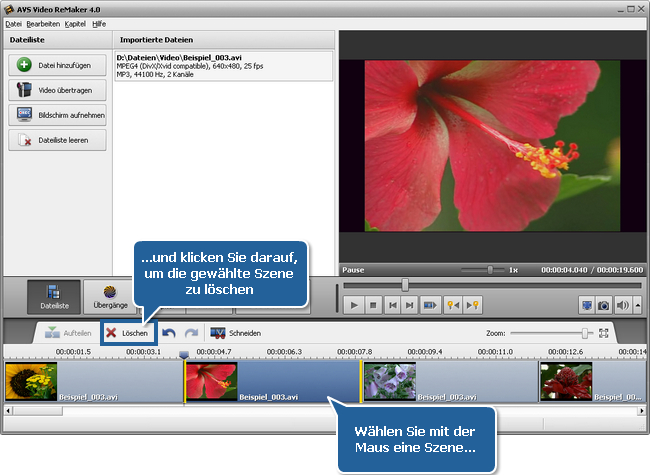
[Nach oben]
 Nun kann man die Parameter der Ausgabedatei einstellen. Klicken Sie auf den zentralen Button Bearbeiten!, um das Fenster Bearbeiten zu öffnen.
Nun kann man die Parameter der Ausgabedatei einstellen. Klicken Sie auf den zentralen Button Bearbeiten!, um das Fenster Bearbeiten zu öffnen.
Geben Sie den Namen der Ausgabedatei im Bereich Ausgabedatei im entsprechenden Feld des Fensters Bearbeiten an (jede neue Datei bekommt den Namen Dateiname_Ordinalzahl), wählen Sie einen Ordner, wo die Ausgabedatei gespeichert wird, und eines der verfügbaren Video-/Audioformate im Bereich Einstellungen.
Wenn Sie wirklich möchten, dass alle Clips in separate Dateien gespeichert werden, markieren Sie das Feld Jeden Clip in eine neue Datei speichern.

Sobald alles fertig ist, klicken Sie auf Bearbeiten!, um die Bearbeitung zu beginnen. Den Bearbeitungsvorgang kann man visuell auf dem Fortschrittsbalken beobachten. Er wird einige Zeit in Anspruch nehmen, abhängig von der Dateidauer und Konfiguration Ihres Rechners.

Das ist alles: die Videodatei stellt nun einzelne Clips dar.
[Nach oben]
Version: 6.3.1.230Dateigröße: 59.00 MBPlattformen: Windows 10, 8.1, 8, 7, XP, 2003, Vista
(Mac/Linux nicht unterstützt)
Download
AVS Video ReMaker
Die
AVS4YOU-Registrierung erfolgt genauso, als ob Sie ein Produkt von
www.AVS4YOU.com käuflich erwerben und alle anderen Produkte von unserer Website bekommen würden. Das heißt, dass Sie
ALLE ANDEREN Programme mit demselben Registrierungsschlüssel ohne jegliche Einschränkungen oder Gebühren installieren und benutzen können.
Bitte beachten Sie, dass AVS4YOU Programme nicht erlauben, urheberrechtlich geschützte Materialien zu kopieren und benutzt werden können, um eine Sicherheitskopie nur zum persönlichen Gebrauch zu erstellen. Sie können diese Software zum Kopieren der Materialien benutzen, wenn das Urheberrecht bei Ihnen liegt oder Sie eine Kopiergenehmigung vom Urheberrechtsinhaber erhalten haben.